【摘要】 Origin软件求曲线峰面积的方法
Origin是一款功能十分强大的数据分析处理软件,除了能满足平时的绘图需求,还提供了种类十分丰富的数据处理方式,比如求曲线的峰面积。尤其对于不规则曲线的峰面积,origin能够快速求救。
今天给大家来分享一下Origin软件求曲线峰面积的方法
首先打开origin,在Book1界面中,我们可以直接复制excel里的数据粘贴过来。也可以选择左上角“file“,”open“,在跳出的对话框选择需要处理的数据。
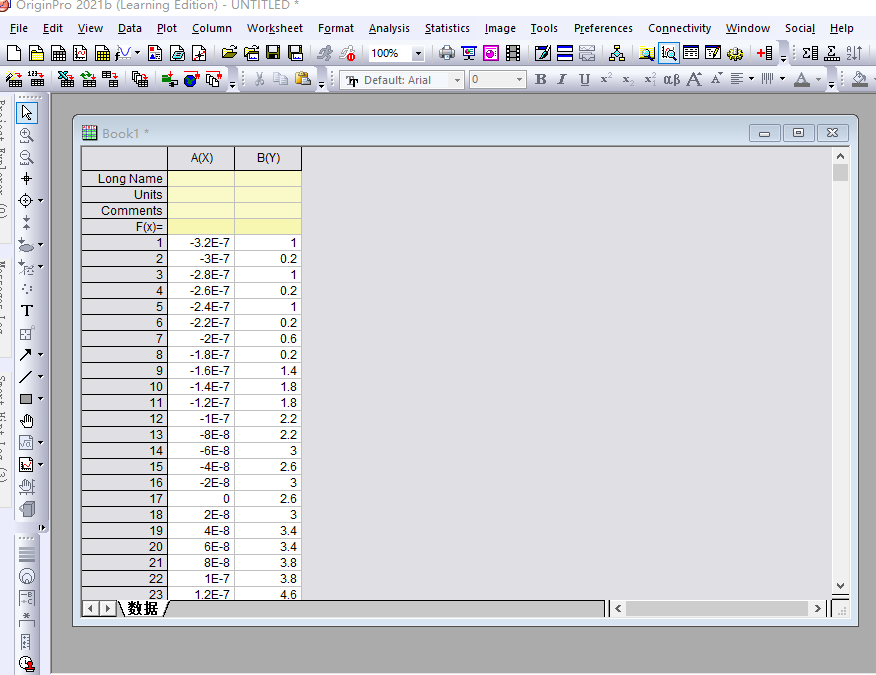
左键点击“A(X)”长按,会出现一个黑色向下的箭头,将鼠标移至“B(Y)”,即可选中所有数据,此时两列数据框都变成黑色。
.png)
松开左键,点击菜单“Plot”,选择“Basic 2D”,“Line”,软件自动跳出画好的图。
.png)
.png)
点击”Analysis”,按照下图依次选中,跳出积分对话框。
.png)
将积分对话框中的“Results Log Output”勾选。注意,Area Type包括Mathematical Area和Absolute Area。
Mathematical Area既包括正的积分面积也包括负的积分面积,Absolute Area 不管正负,都取其正的积分面积来计算。不更改其他设置,点击OK。
.png)
跳出结果对话框,红框部分即为最后的积分结果。
.png)
以上是不选择积分区域的计算峰面积方法,那么如果我们需要单独计算某个峰的面积应该如何操作呢?
还是依次点击“Analysis”,“Mathematics”,“Integrate”,“Open Dialog” ,弹出Integrate对话框,勾选“Results Log Output” ,点击红框所示图标。
.png)
在接下来出现的界面中,我们能对积分区域进行框选。左键按住小十字标志进行框选,图像上出现的红线即我们选中的区域,还可以继续进行调整。
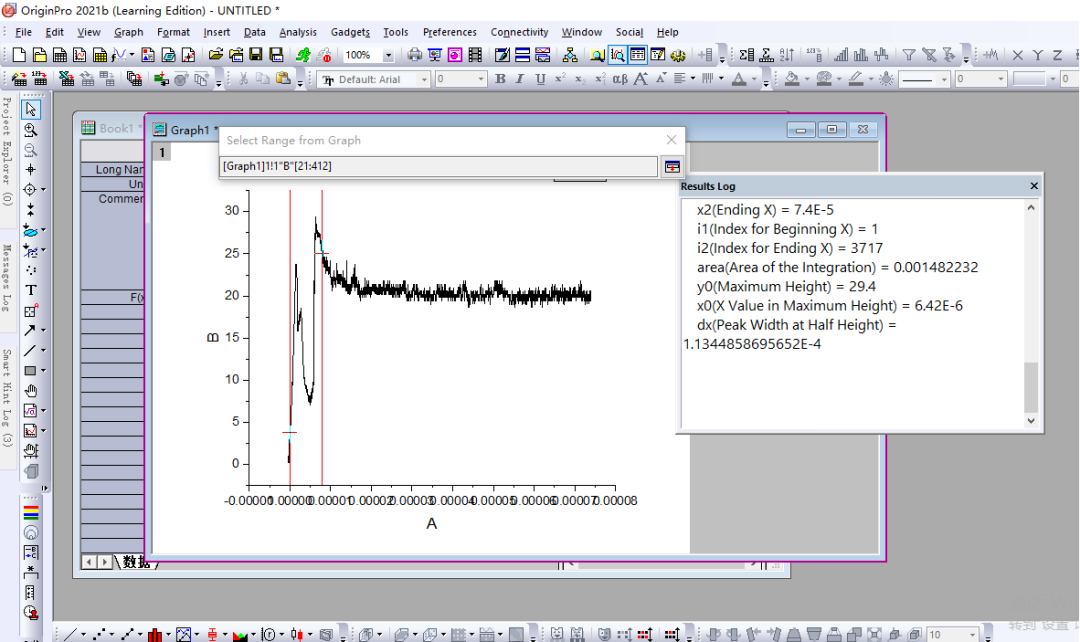
选好之后,再次点击下图红框的图标,将回到积分对话框界面,此时已经框选好需要求的积分区域。
.png)
点击OK,自动跳出结果。
.png)
在进行某一区域的峰面积计算之后,只显示了结果,但是如果我们想更加直观地在图像上看到这个峰,就需要使用origin数据分析的另一个功能。
依次点击“Analysis”,“Mathematics”,“Polygon Area”,“Open Dialog”。
.png)
点击对话框内的小图标。
.png)
在图像上自动跳出选择直线。
.png)
选择好后,再次点击这个小图标返回对话框。
.png)
点击ok,我们会发现软件会自动跳出结果,并且还会把选择的积分区域标记出来。
.png)
我们点击这块灰色区域,选中图示小图标,还能对积分区域的颜色进行选择。
本文所有内容文字、图片和音视频资料,版权均属科学指南针网站所有,任何媒体、网站或个人未经本网协议授权不得以链接、转贴、截图等任何方式转载。











 您已经拒绝加入团体
您已经拒绝加入团体

 2021-08-11
2021-08-11
 39765
39765
 2
2










